
TuneFab Screen Recorder官方版是一款专业又易用的屏幕、视频录制工具,它有着录像机、录音机、屏幕录制截图以及众多实用的强大功能于一体,旨在为广大用户提供了一个好用且快捷的录制工具。
通过TuneFab Screen Recorder用户无论是想要录制炫酷的游戏操作画面,还是视频直播、在线会议等,只需一键选择所需要的功能即可轻松在线操作,支持录音,支持全方位超高清画质的流行格式保存,以便你可以随时随地在其他设备中进行播放和使用!并且,软件除了视频录制之外,还支持简单的视频制作、截图或是在线编辑,添加一些注释文本、箭头等,对它们进行详细的解释,当然你也可以一键分享至其他好友共同分享哦!有需要的用户欢迎下载使用。

1、从电脑屏幕录制视频
如果要从PC录制视频或屏幕活动,请确保已启用“DISPLAY1”选项。如果选中,您将在DISPLAY1旁边看到“ON”。
录制前,需要先选择录制区域。单击显示部分中的“∨”按钮。您可以看到不同的选项,如全屏,自定义,修复区域,鼠标左键,鼠标按键,锁定窗口等。选择您喜欢的选项,然后单击它。
2、录制网络摄像头视频
此外,如果您想录制网络摄像头视频,请将按钮从“关”切换到“开”。如果您在网络摄像头旁边看到“开”,则可以录制网络摄像头视频。它还可以让您截取您的网络摄像头视频,只需点击“拍照”按钮,您就可以捕捉您想要保存的那一刻。
3、调整音频输入
如果要录制带声音的视频,请确保启用“系统声音”功能。您可以通过移动条形音量来调节音量。
4、录制麦克风
最后一个选项是录制麦克风声音。如果要录制麦克风语音,请将按钮切换为“开”并通过从左向右移动声音来调节音量。
注意:有关更多设置,您可以单击界面中的“更多设置”按钮。
5、单击“REC”开始录制,制作图纸或添加文字
完成设置后,单击“REC”按钮开始录制。在录制过程中,您可以使用一些高级工具在视频中制作图纸或添加注释。您可以在录制过程中轻松拍摄快照。
6、选择录制长度
在浮动栏中,只需单击“时钟”图标,您将看到一个新窗口,选择“记录长度”,您可以设置录制的开始时间和结束时间。
7、在PC上预览并保存录制的视频
完成录制后,您可以在保存之前预览录制的视频。因此,如果您对录制不满意,可以将其删除并重新开始录制。
1、【轻松进行屏幕录制】
录制屏幕和网络摄像头
录制屏幕活动,网络摄像头,实时流视频,游戏,程序活动,在线会议等等,无论有无声音,都可以进行。
2、【进行实时编辑】
使用实时绘图面板进行出色的屏幕记录。您可以在录制的视频或屏幕截图中添加文字,箭头和轮廓。
3、【选择记录区域】
在任何自定义区域或全屏中记录屏幕或捕获屏幕截图。您可以记录锁定的窗口和固定的区域。
4、【转换视频/音频】
将视频和音频记录保存为高质量的MP4,WMV,MOV,F4V,AVI,GIF,MP3,M4A,AAC和更多流行的格式。
5、【截取屏幕截图】
轻松截取屏幕截图并将其另存为JPG,PNG,BMP,GIF和TIFF文件。您还可以选择将屏幕截图固定在屏幕上。
展开内容
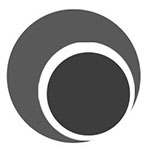
8.5/2.63M
Captura是一款小巧实用的屏幕录制软件。它支持三种快捷捕捉方式,既能录制整个电脑屏幕,也可以自由选择指定区域进行录制,甚至还能单独录制声音。在指定区域录制时,用户还可随时调整录制范围的位置和大小,十分灵活。
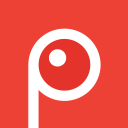
9.1/11.38M
ScreenPresso Pro是一款截屏录屏工具,它能够完整的捕获您的桌面,包括屏幕截图以及高清视频,你可以使用它用于您的演示文稿以及培训文档,协作设计工作以及错误报告等。

Vibosoft PDF Image Extractor(PDF图像提取工具)
9.1/17.94M
Vibosoft PDF Image Extractor是一款简单易用的PDF提取图片工具,软件可以批量选择性地从PDF文件中抽象出多个图像,另外它操作起来也很简单,只需点击几下即可从PDF文件中抽象图像,提取后,所有照片将保存为JPG/JPEG格式。
 查看
查看
 查看
查看

9.1/5.65M
视频录课软件官方版是一款非常便捷且易用的电脑端屏幕录制软件。其中在录制的区域上,软件是支持全屏、全屏(不包含任务栏)、自定义三种录制方式,而在录制音频方面,软件支持麦克风+电脑音、电脑音、麦克风三种模式呢,用户们可以根据自己的需求来选择对应的服务哦。

9.0/2.31M
Lightshot官方版是一款用于屏幕截图的小工具,它可以在用户需要进行截图的时候,快速完成图片获取,并且获取的图片不仅存储空间小,质量也是非常不错,可以用于各个方面。
 查看
查看

9.6/9.85M
Hypersnap中文免费版是一款知名的屏幕截图工具。 它允许用户捕获计算机屏幕的屏幕截图,编辑捕获的图像,并以各种格式保存它们。 使用HyperSnap,用户可以捕获全屏、活动窗口或屏幕的特定区域。

9.1/19.55M
优酷桌面录屏软件是一款功能强大,体积小巧且简单实用的桌面录屏软件。优酷录屏大师主要提取来自最新版的优酷pc客户端,能够独立运行,可以录制桌面上任意一个区域,支持普通录屏和游戏录屏,可以录制电脑声音,也能选择录制麦克风的声音,录制的是MP4格式,虽然软件体积小巧但却非常清晰,适用于

9.5/69.38M
PlayClaw 6电脑版是一款非常专业的游戏和桌面视频捕捉录制软件程序。其不仅体积小巧、操作简单,又完全免费,直接安装即可随心使用多种出色的录制功能模板,并且还PlayClaw充分利用了多核心CPU的性能,尽可能发挥CPU所有的功能,在不影响游戏画质或是帧率的情况下,流畅高品质
 查看
查看

9.5/398K
强力抓屏软件是一个完全免费并且功能强大的绿色屏幕抓图工具。强力抓屏提供全屏捕捉、窗口或控件捕捉、扩展窗口捕捉、区域捕捉、超长网页捕捉、网页元素捕捉、视频捕捉等强大功能。

8.4/8.75M
HyperSnap7专业版是一款十分优秀的屏幕截图工具。它不仅可以抓取标准的桌面图片,还能抓取DirectX、3Dfx Glide的游戏视频或DVD屏幕图,并可以以20多种图形格式(BMP、GIF、JPEG、 TIFF和PCX等)保存图片,它可以用快捷键或自动定时器从屏幕上抓图,
 查看
查看